Word裁剪圖片的方法
時間:2023-02-28 11:43:59作者:極光下載站人氣:53
Word是一款功能豐富且操作簡單的文檔編輯程序,在Word中,我們可以對文章進行段落格式的修改,還可以設置中文以及西文的字體,各種我們需要的內容或是工具,在Word中都可以快速找到。在Word中,除了編輯文字之外,我們還可以對圖片進行編輯,例如裁剪圖片,去除多余的部分,保留我們需要的區域。裁剪圖片的方法很簡單,我們現在文章中插入圖片,然后右鍵單擊該圖片就能看到裁剪工具了,點擊該工具并選擇好裁剪區域即可。有的小伙伴可能不清楚具體的操作方法,接下來小編就來和大家分享一下Word裁剪圖片的方法。
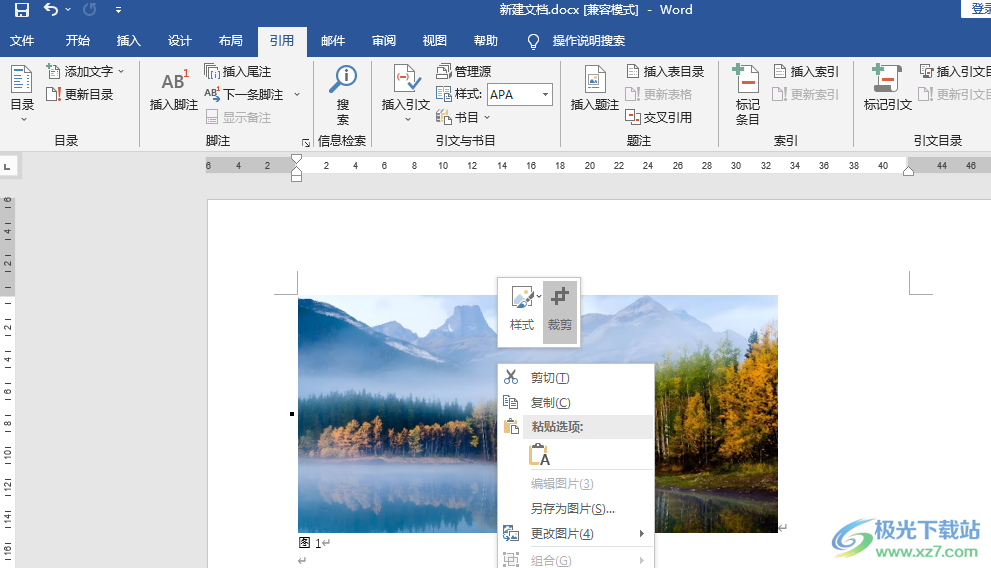
方法步驟
1、第一步,我們先在電腦中找到我們需要編輯的文檔,然后右鍵單擊選擇“打開方式”選項,再選擇“Word”
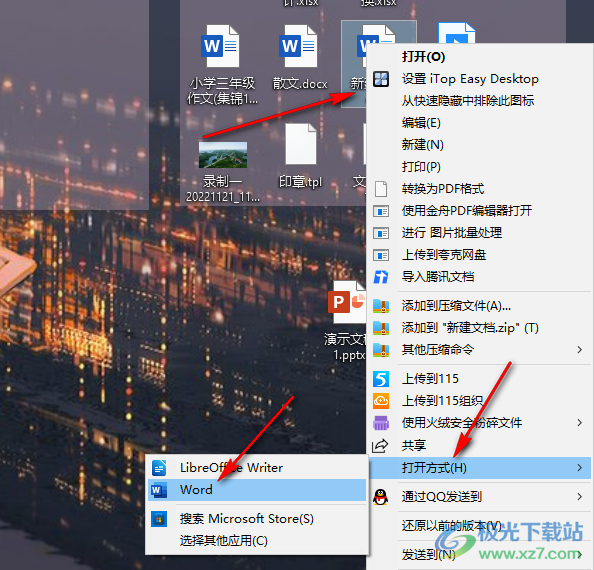
2、第二步,進入文檔編輯頁面之后,我們先在頁面的工具欄中找到“插入”工具,再點擊“圖片”選項,接著在下拉列表中點擊“此設備”選項
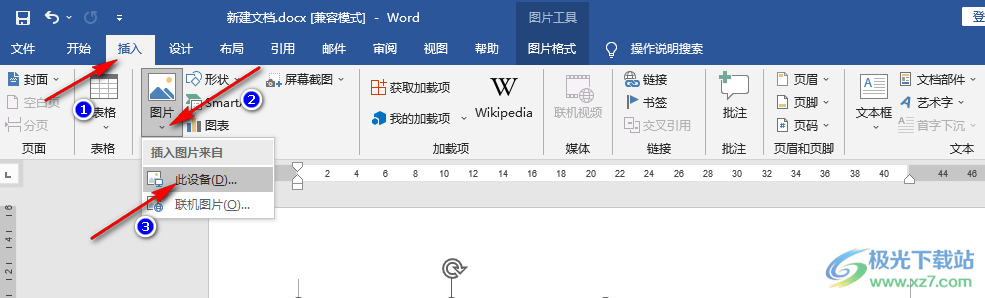
3、第三步,進入文件夾頁面之后,我們在該頁面中找到自己需要的圖片,然后點擊“插入”選項

4、第四步,插入圖片之后,我們選中一張圖片,然后右鍵單擊該圖片就可以看到“裁剪”工具,點擊該工具
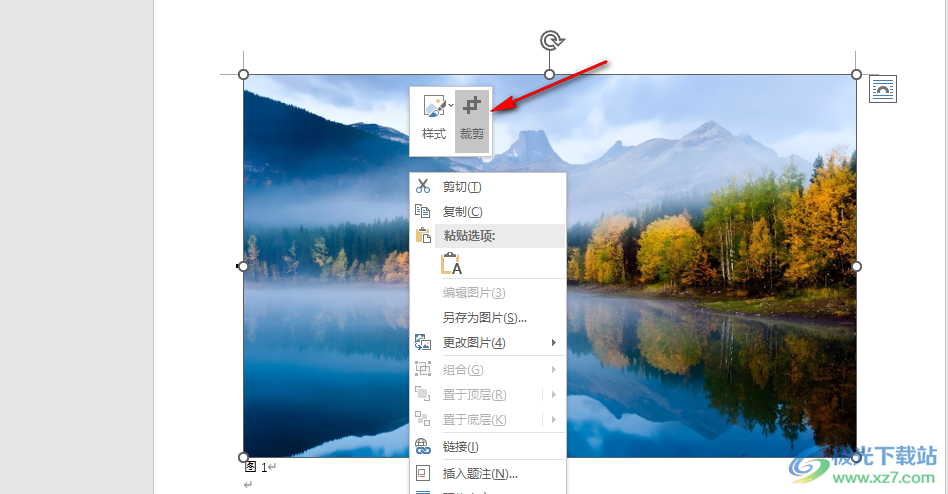
5、第五步,點擊裁剪工具之后,我們將鼠標放在黑色圖標上,然后拖動黑色圖標就可以選擇自己需要的圖片區域了

以上就是小編整理總結出的關于Word裁剪圖片的方法,我們在Word中先插入一張圖片,然后右鍵單擊該圖片就能看到裁剪工具了,點擊該工具并選擇自己需要的圖片區域即可,感興趣的小伙伴快去試試吧。

大小:60.68 MB版本:1.1.2.0環境:WinXP, Win7, Win10
- 進入下載
相關推薦
相關下載
熱門閱覽
- 1百度網盤分享密碼暴力破解方法,怎么破解百度網盤加密鏈接
- 2keyshot6破解安裝步驟-keyshot6破解安裝教程
- 3apktool手機版使用教程-apktool使用方法
- 4mac版steam怎么設置中文 steam mac版設置中文教程
- 5抖音推薦怎么設置頁面?抖音推薦界面重新設置教程
- 6電腦怎么開啟VT 如何開啟VT的詳細教程!
- 7掌上英雄聯盟怎么注銷賬號?掌上英雄聯盟怎么退出登錄
- 8rar文件怎么打開?如何打開rar格式文件
- 9掌上wegame怎么查別人戰績?掌上wegame怎么看別人英雄聯盟戰績
- 10qq郵箱格式怎么寫?qq郵箱格式是什么樣的以及注冊英文郵箱的方法
- 11怎么安裝會聲會影x7?會聲會影x7安裝教程
- 12Word文檔中輕松實現兩行對齊?word文檔兩行文字怎么對齊?
網友評論